利用Win 7 Media Center 收看互联网视频教程.docx
《利用Win 7 Media Center 收看互联网视频教程.docx》由会员分享,可在线阅读,更多相关《利用Win 7 Media Center 收看互联网视频教程.docx(14页珍藏版)》请在冰豆网上搜索。
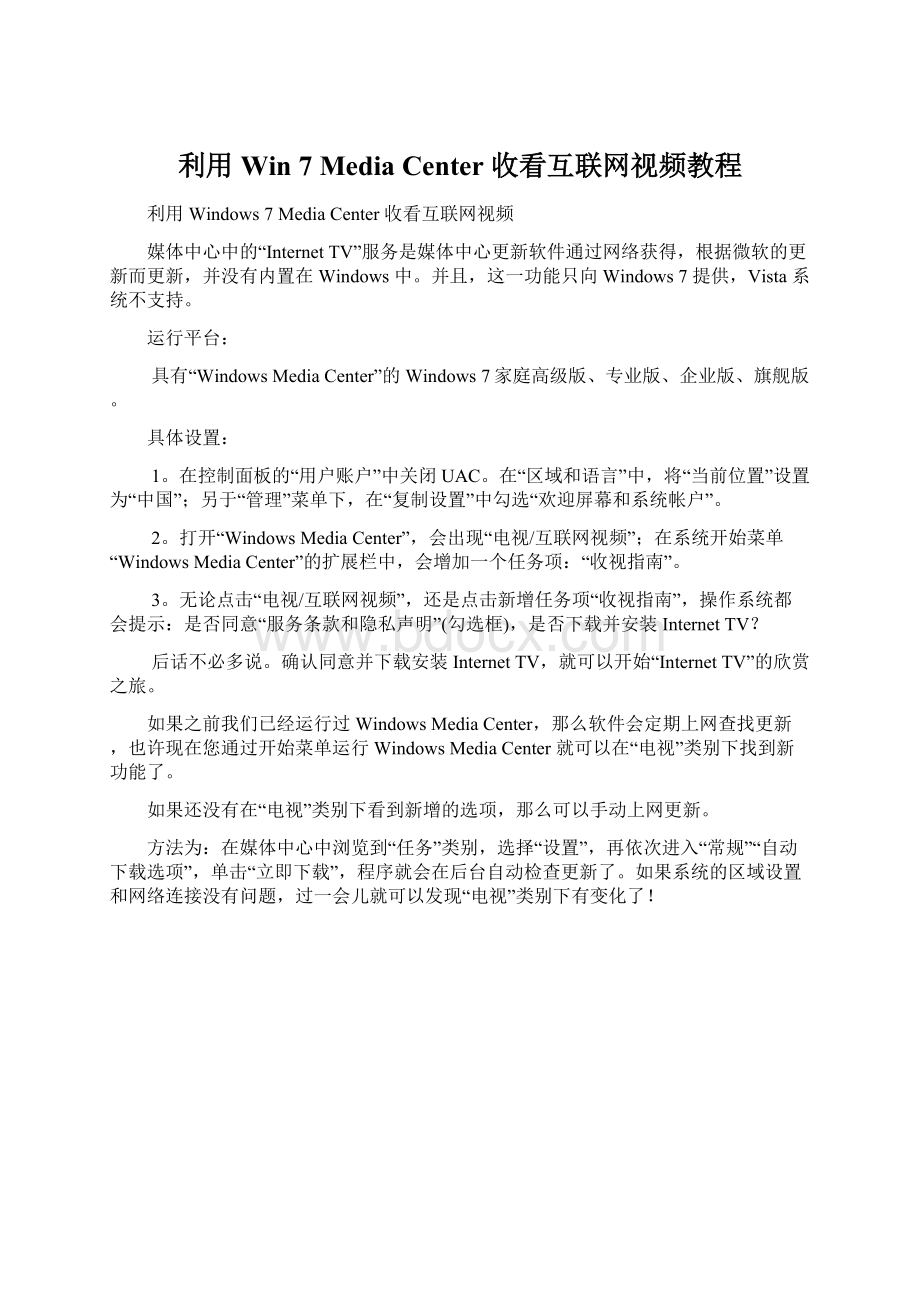
利用Win7MediaCenter收看互联网视频教程
利用Windows7MediaCenter收看互联网视频
媒体中心中的“InternetTV”服务是媒体中心更新软件通过网络获得,根据微软的更新而更新,并没有内置在Windows中。
并且,这一功能只向Windows7提供,Vista系统不支持。
运行平台:
具有“WindowsMediaCenter”的Windows7家庭高级版、专业版、企业版、旗舰版。
具体设置:
1。
在控制面板的“用户账户”中关闭UAC。
在“区域和语言”中,将“当前位置”设置为“中国”;另于“管理”菜单下,在“复制设置”中勾选“欢迎屏幕和系统帐户”。
2。
打开“WindowsMediaCenter”,会出现“电视/互联网视频”;在系统开始菜单“WindowsMediaCenter”的扩展栏中,会增加一个任务项:
“收视指南”。
3。
无论点击“电视/互联网视频”,还是点击新增任务项“收视指南”,操作系统都会提示:
是否同意“服务条款和隐私声明”(勾选框),是否下载并安装InternetTV?
后话不必多说。
确认同意并下载安装InternetTV,就可以开始“InternetTV”的欣赏之旅。
如果之前我们已经运行过WindowsMediaCenter,那么软件会定期上网查找更新,也许现在您通过开始菜单运行WindowsMediaCenter就可以在“电视”类别下找到新功能了。
如果还没有在“电视”类别下看到新增的选项,那么可以手动上网更新。
方法为:
在媒体中心中浏览到“任务”类别,选择“设置”,再依次进入“常规”“自动下载选项”,单击“立即下载”,程序就会在后台自动检查更新了。
如果系统的区域设置和网络连接没有问题,过一会儿就可以发现“电视”类别下有变化了!
为了更贴近中国国情,“InternetTV”被翻译为“互联网视频”,除此之外,还多了一个“搜索”选项:
单击之后,进入一个简介页面,由于媒体中心程序的自动更新仅仅是增加了一个入口,因此这里还要求安装一下“互联网视频”组件才可使用。
由于强调了“免费”这个特点,用户们还是很愿意接受的。
看看服务条款,是2010年3月更新的:
安装过程很简单,不需要离开媒体中心界面,十秒钟左右就可以完成。
安装完成之后可直接进入主页。
相比国外的对应服务,我们看到的首页比较简单,只提供了三个大图标供选择,右上角可以进入搜索界面自行搜索视频资源。
从媒体中心界面设计上来说,”点击进入”这几个小字是不应该出现的。
从这个首页可得知,此次在大陆地区推出的这个服务是微软和“新浪视频”、“搜狐视频”、“中国国际广播电台”三家内容提供商合作的成果。
据各种渠道了解,这个合作项目两三年前就已经提出,一直到现在才推出,除了赶上Windows7上市这把火之外,实施过程中的困难外人应该很难了解到了。
我们从三家内容提供商中任选一个进入,其中CRI.CN由于采用的是WMV视频格式,因此直接就可以进入,但新浪视频和搜狐视频采用的是网络上目前流行的Flash视频格式,因此必须再安装一个插件才能进入:
所幸这个插件安装速度也很快,网络畅通的话伸伸懒腰就OK了:
终于进入了令人眼前一亮的内容选择界面。
熟悉媒体中心的人可以直接上手使用,因为该界面完全采用了媒体中心界面的设计布局和操作方式,上方是一级类别和二级类别的切换,中央用彩色大图片的形式列出可供选择的影片,图片下方还有该资源的详细介绍,左下角是媒体中心程序目前正在播放的媒体内容。
可惜标明的“高清”类别中实际上也并非真正的高清视频,具体如何“高”,各位自己眼见为实,总之这又是一个中国特色。
这样的设计使用户只需要使用遥控器上下左右和确认键,就可以很方便的选择要浏览的内容,避免鼠标和键盘操作的麻烦:
选中影片之后,可以直接查看到更为详细的影片介绍,让您决定是否有兴趣观看,随时点击确定键即可开始播放:
再来看看新浪视频都提供了哪些资源。
哇塞,的确十分的丰富哦!
不用再辛苦的到处找片源了,只需一个遥控器,各种电视剧和电影都能随时享用啦:
这是最终全屏播放的影片画面(四周控制按钮会自动消失),虽说不是高清画质,但也相当于DVD画质了,何况这些全都是免费的,未尝不是一种很好的享受呢?
如果你要问,这么多影片可以选择,我如何找到某一部想看的呢?
很简单,在媒体中心主界面的“电视”类别下进入“搜索”功能,即可使用媒体中心内置的遥控器输入法,输入需要的影片名称进行查找了。
连“犀利哥”和“凤姐”都能顺利的找到,片源实在是很丰富啊:
另外,进入“电视”类别下的“指南”,可以看到原本应该显示电视节目表的指南功能现在包含了各个内容提供商推荐的视频内容,选择某个视频之后会自动跳转到该视频在“互联网视频”中对应的类别中:
介绍了这么多,希望从此可以改变您收看网络电视的习惯,使用媒体中心为您提供的经过整理的海量资源,杜绝广告和网页上垃圾信息的干扰,一种更惬意的生活方式也许就在这里!
解决MediaCenter无法使用互联网视频功能的问题
微软(中国)于2010年5月19日晚正式向大众推出了用于Windows7中WindowsMediaCenter的互联网视频功能,即早已在美国等地推出的InternetTV服务,并且支持搜索和节目指南。
虽说这是个激动人心的功能,但是根据反馈,部分用户在19日之后打开WindowsMediaCenter时,并不能访问该功能。
下面,我将为您提供一种简易的解决方案,使您的WindowsMediaCenter能够体验到新的互联网视频功能。
虽说这是个激动人心的功能,但是根据反馈,部分用户在19日之后打开WindowsMediaCenter时,并不能访问该功能,看到的是下面这种界面:
下面,我将为您提供一种简易的解决方案,使您的WindowsMediaCenter能够体验到新的互联网视频功能。
注意:
在开始前,需要提醒大家的是,步骤中包含一些命令行命令语句,如果您不是有经验的Windows高级用户,请获取我为方便普通计算机用户而预先编写好的两个命令文件WMCForceUpdate.cmd和WMCReset.cmd
好了,我们言归正传,看看如何解决此问题:
1.尝试强制性更新WindowsMediaCenter及其组件。
右键单击WMCForceUpdate.cmd,选择"以管理员身份运行(A)",在弹出的「用户帐户控制」窗口中点击"是(Y)",您将会看见这样的窗口:
请不要关闭此窗口,它执行的是联网更新过程,可能需要3~10分钟左右或者更长,这取决于您的网络速度。
在完成之后,WindowsMediaCenter会自动启动,然后您便可以检查其中"电视"部分是否正确出现了"互联网视频""指南""搜索"三个项目。
如果出现了这三个项目,说明WindowsMediaCenter已经成功启用了网络电视功能,你不必再继续接下来的各步骤,只需重新打开WindowsMediaCenter并且进入"互联网视频"进行进一步的配置并体验此功能;如果还是没有出现这些项目,请继续接下来的第2步。
2.如果强制更新过程没有作用,接下来需要重置WindowsMediaCenter。
这是目前最为简便且不易出错的重置过程了,只需右键单击WMCReset.cmd,选择"以管理员身份运行(A)",在弹出的「用户帐户控制」窗口中点击"是(Y)",您将会看见这样的窗口:
也请不要关闭此窗口,它执行的是停止WindowsMediaCenter后台服务及相关进程、清除WindowsMediaCenter数据库并重置的任务,此过程执行起来较为迅速,应该不到30秒。
在完成之后,WindowsMediaCenter会自动启动,并且对您进行如下提示:
请在此提示中单击"确定"。
接下来,您会开建这样的界面:
请在此界面中点击"继续"。
下面,您应该看见此界面:
在此界面中,请点击"快速"。
然后,您的WindowsMediaCenter就被成功重置了。
接下来,请立即关闭WindowsMediaCenter窗口,并接着执行上面的步骤1。
以上就是此问题的解决方案了,本方案利用系统自带的合法命令进行最简化的操作,其中一些命令参数查阅自微软官方支持网站以及MSDN,也应该是目前最为简单和保险的一种方案了.
最后,在此向大家作几个较为重要的说明,并向大家推荐几个相关的资源:
1.本文仅用于解决中国用户的Windows7中WindowsMediaCenter在2010年5月20日之后仍不能使用互联网视频功能的问题,不适用于除Microsoft®Windows®7之外的任何操作系统及软件,也可能不适用于区域和语言设置为除"中国"以外的一些区域设置。
(因为WindowsMediaCenter中的这个互联网视频功能会根据区域和语言的不同而有出入,比如一些国家和地区没有InternetTV服务)
2.此方案对于美国等其他具备InternetTV功能的区域的用户来说同样适用,因为WMCReset.cmd代码中不包含卸载InternetTV服务播放器及其他插件的命令,如果您之前为观看InternetTV安装过此类程序而后来仅仅是WindowsMediaCenter出现此问题,那么应用本解决方案后,您可以不用再次下载相关的插件及程序,因为它们"立即可用"。
(不同区域的InternetTV服务提供商不同,因此播放程序和插件也不相同,例如,美国使用Netflix服务,英国使用的是SkyPlayer,中国使用的是新浪视频、搜狐视频及国际在线。
对于中国用户,一般会安装"WindowsMediaCenter的互联网视频"程序和"WindowsMediaCenterAdd-inforFlash"两样。
这一类的用于InternetTV而额外安装的组件,可以直接通过控制面板的"卸载程序"进行卸载)
3.本解决方案也同样适用于系统还原到安装"互联网视频"功能之前的某一时间点后"互联网视频"入口不再出现的情形。
4.在重置WindowsMediaCenter的步骤中,WMCReset.cmd并不是完全清除WindowsMediaCenter的设置,而是清除其主要数据库及文件,因为这样做已经可以让WindowsMediaCenter再次运行首次设置向导,运行该向导后,数据库及相关注册表设置会被自动覆盖,这与严格地清除WindowsMediaCenter的所有设置等效。
如果您一定要严格清除所有设置的命令,那么您需对WMCReset.cmd作以下更改:
netstopehsched
netstopehrecvr
taskkill/t/f/imehrec.exe
taskkill/t/f/imehshell.exe
taskkill/t/f/immcupdate.exe
taskkill/t/f/immcglidhost.exe
taskkill/t/f/immcstoreexplorer.exe
taskkill/t/f/imehtray.exe
del/f/s/q%programdata%\Microsoft\ehome\*.*
rd/s/q%ProgramData%\Microsoft\eHome
regdelete"HKLM\Software\Microsoft\Windows\CurrentVersion\MediaCenter\Settings"/f
regdelete"HKLM\Software\Microsoft\Windows\CurrentVersion\MediaCenter\Service\Video"/f
cd/d%windir%\ehome
start/waitmcupdate-MediaCenterRecoveryTask
ehshell
exit
重置WindowsMediaCenter之后,您可能会丢失已录制的直播电视、电子节目指南设置、视频/图片/音乐库设置。
5.上传到SkyDrive的压缩文档WMC_iTV_Solution.zip里面还包含了一个URL快捷方式文件——立即启动互联网视频.url,您可以把它放在桌面,双击它就可以直接启动WindowsMediaCenter的互联网视频(InternetTV)功能。
前提是您已经成功更新到了这项InternetTV新功能。
此快捷方式的代码也是利用到了WindowsMediaCenter的命令行参数,形式为。
具体快捷方式代码如下:
windowsmediacenterapp:
{e6f46126-f8a9-4a97-9159-b70b07890112}\{6a0bf4f6-4ea9-4334-96ea-44f3e813be83}?
EntryPointParameters=&ProviderID=6740e5f4-5c27-4335-97df-0a56f1c10ad2
当然,您也可以建立文件快捷方式:
%windir%\ehome\ehshell.exe/entrypoint:
{e6f46126-f8a9-4a97-9159-b70b07890112}\{6a0bf4f6-4ea9-4334-96ea-44f3e813be83}
其实上面两种利用到的都是一个参数形式——ehshell.exe/entrypoint:
{application_guid}\{entrypoint_guid}
6.本次解决的这个问题只与WindowsMediaCenter自身的组件更新程序有关,与WindowsUpdate、MicrosoftUpdate无关,需要更新到的这个InternetTV功能不存在于微软发布的修补程序(Update补丁包)中。
另外,您可能在MediaCenter日志中经常看到“NetTV包不可用”的记录,如下图所示:
需要说明的是,此记录是正常的,与本文解决的这个问题无关。
最后,推荐一些关于本内容以及关于WindowsMediaCenterInternetTV功能的在线资源:
(有些资源是英文的,有些位于人人网,您可能需要注册才能访问)
Windows7MediaCenter开通互联网视频
Lucky7@人人网教您配置和使用WindowsMediaCenter的互联网视频功能——《微软互联网视频来啦》
Windows7功能:
InternetTV(英文)
WindowsMediaCenter功能:
InternetTV介绍(英文)
知识库文章:
《用于运行Windows7的计算机WindowsMediaCenter中Netflix的已知问题及限制》
知识库文章:
《使用系统还原将装有Windows7的计算机还原到之前的一个状态后,WindowsMediaCenter里不再显示Netflix,InternetTV及其他项目标题》(英文)
MSDN:
《使用ehShell.exe的命令行开关》(英文)